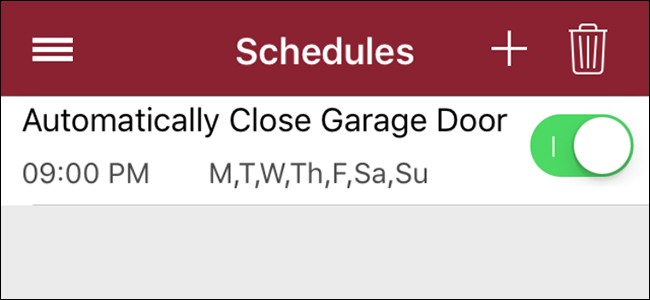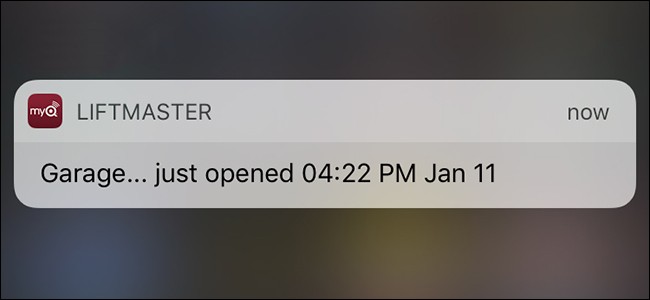
تقنية تشامبرلين MyQ رائعة للافتتاحوأغلق باب الجراج الخاص بك عن بُعد باستخدام هاتفك الذكي ، ولكن يمكنك أيضًا تلقي التنبيهات كلما فتح باب الجراج الخاص بك وإغلاقه (وكذلك تلقي التنبيهات عندما يكون مفتوحًا لفترة زمنية طويلة). إليك كيفية تمكينها.
إذا لم يكن لديك إعداد MyQ على هاتفك الذكيومع ذلك ، تحقق من دليلنا حول كيفية إعداده بالكامل بحيث يمكنك تشغيله في أي وقت من الأوقات. بمجرد إعداد التطبيق بالكامل ، حان الوقت لتمكين التنبيهات. إليك بعض التنبيهات المختلفة التي قد ترغب في إنشائها.
عندما يفتح باب المرآب الخاص بك
افتح تطبيق MyQ واضغط على زر القائمة فيالزاوية العلوية اليسرى من الشاشة (أنا أستخدم تطبيق Liftmaster MyQ. قد يكون الأمر مختلفًا قليلاً عن تطبيق Chamberlain MyQ ، لكن بشكل عام يجب أن يكون مشابهًا جدًا).

حدد "تنبيهات" من القائمة.

اضغط على زر "+" في الزاوية العلوية اليمنى.

اضغط على "باب الجراج" (أو أي شيء قمت بتسمية باب الجراج الخاص بك عند إعداده).

ابدأ بإعطاء التنبيه اسمًا.

بعد ذلك ، اضغط على مفتاح التبديل إلى يمين"باب المرآب مفتوح" لتلقي تنبيه عند فتح باب المرآب الخاص بك. قم بالشيء نفسه بالنسبة لـ "باب الجراج مغلق" إذا كنت ترغب في تلقي تنبيه عند إغلاق باب الجراج.

تأكد من تشغيل "بمجرد حدوث ذلك" بحيث تتلقى التنبيه مباشرةً عند فتح باب الجراج الخاص بك.

لمزيد من الانخفاض ، اضغط على مفتاح التبديل بجوار إما "إشعار الدفع" أو "البريد الإلكتروني". إشعار تنبيه سوف ينبهك على هاتفك.
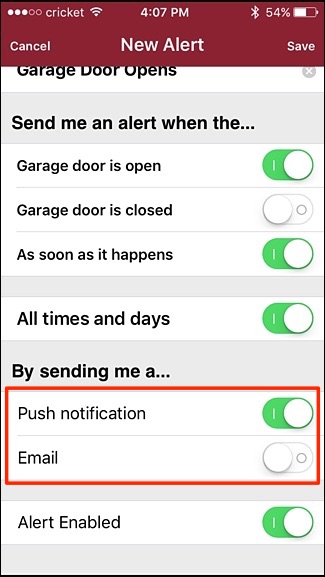
بعد ذلك ، انقر فوق "حفظ" في الزاوية العلوية اليمنى لحفظ تنبيهك وتمكينه.

سيظهر التنبيه الجديد على شاشة التنبيهات حيث يمكنك تعطيله وإعادة تمكينه في أي وقت.

عندما ظل باب المرآب مفتوحًا لفترة محددة من الوقت
إذا كنت ترغب في تلقي تنبيه عند الحق الخاص بكيتم فتح باب الجراج وأيضًا تنبيه آخر كلما ظل مفتوحًا لفترة زمنية محددة ، ستحتاج إلى إنشاء تنبيه ثانٍ أعلى التنبيه الذي أنشأته للتو في القسم السابق.
لهذا النوع من التنبيه ، قم بتبديل كل الخيارات نفسها باستثناء "حالما يحدث". هذا سوف تحتاج إلى إيقاف.

سيؤدي القيام بذلك إلى عرض خيار جديد يسمى "لفترة أطول من". ما عليك سوى اختيار مقدار الوقت الذي يجب أن يظل فيه باب الجراج مفتوحًا قبل أن تتلقى تنبيهًا بشأنه ، ثم اضغط على "تم".

إذا كنت ترغب فقط في تلقي تنبيهات ضمن نافذة زمنية محددة
إذا كنت في المنزل ، فمن المحتمل أنك لا تهتمحول تلقي تنبيهات باب المرآب - إنه مفيد حقًا فقط عندما تكون في العمل أو في إجازة ، لذلك يمكنك تحديد أوقات وأيام معينة عندما تريد تلقي التنبيهات.
مثل التنبيهات السابقة ، سيبقى كل شيء كما هو ، لكنك ببساطة ستقوم بإيقاف تشغيل مفتاح التبديل بجوار "جميع الأوقات والأيام".

بعد ذلك ، سيظهر قسم جديد حيث يمكنك تحديد نافذة زمنية محددة ، وكذلك أيام معينة تريد تنشيط التنبيه فيها.
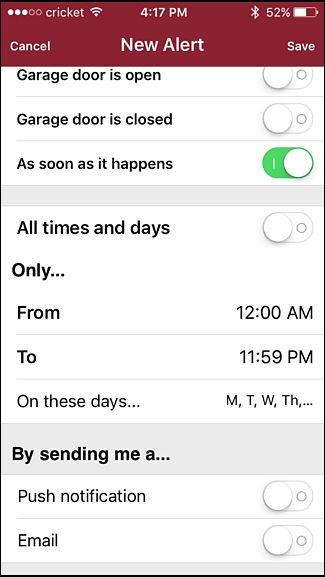
عندما تنتهي ، اضغط على "حفظ" في الزاوية العلوية اليمنى لإنشاء تنبيهك. أنت جاهز تمامًا!